Descargas totales
Contenido de la página
Temas candentes
Qué es Drive Eraser
Al igual que la goma que utilizamos antes, el borrador de unidad funciona para borrar todos los datos del dispositivo y es imposible recuperarlos. Si quieres vender esta unidad, pero contiene algunos datos sensibles, es bueno que utilices una herramienta de destrucción de datos para eliminar todas las pistas sin que suponga una amenaza para la seguridad. Además, si sólo quieres refrescar el disco duro para volver a utilizarlo o reparar una unidad dañada, es necesario un software de borrado de datos.
Por eso, en este artículo, te mostraremos los 7 mejores programas para borrar discos duros con todo lujo de detalles. La parte principal se centrará en el software compatible con Windows, pero también mencionaremos el software fiable para usuarios de mac.
- 1. EaseUS Partition Master
- 2. CCleaner
- 3. Utilidad de Discos para Mac
- 4. Gestor de discos duros Paragon para Mac
- 5. Borrador
- 6. Función de reinicio de Windows
- 7. Borrado de disco
1. EaseUS Partition Master
EaseUS Partition Master es un gestor de particiones gratuito para usuarios de Windows que permite borrar, redimensionar, fusionar, formatear, eliminar y comprobar particiones. Es compatible con el nuevo ordenador Windows 11. Una vez iniciado, puedes hacer clic con el botón derecho en particiones o discos y seleccionar "Borrar datos" en el menú desplegable.
Lo que EaseUS Partition Master puede hacer por ti en un ordenador con Windows 11:
- Convierte MBR a GPT, prepara tu disco para Windows 11.
- Migra el SO Windows 11 a un disco nuevo en un clic.
- Amplía el espacio de disco o partición fácilmente.
- Clonar todo el disco o las particiones
Pros:
- Borrar datos gratis.
- Disfruta de más funciones como comprobar, redimensionar, fusionar, formatear y eliminar particiones.
- Limpia la interfaz.
Contras:
Ninguno
Precio: 19,95 $ para la versión EaseUS Partition Master Pro.
Cómo Borrar Datos con EaseUS Partition Master:
Hemos establecido dos opciones para que borres los datos. Elige la que necesites.
Opción 1. Borrar partición
- Haz clic con el botón derecho en la partición de la que quieras borrar datos y elige "Borrar".
- En la nueva ventana, establece el tiempo durante el que quieres borrar la partición y haz clic en "Aceptar".
- Haz clic en el botón "Ejecutar 1 Tarea(s)" de la esquina inferior derecha, comprueba los cambios y haz clic en "Aplicar".
Opción 2. Limpiar disco
- Selecciona el disco duro/SSD. Y haz clic con el botón derecho para elegir "Limpiar disco".
- Establece el número de veces que se borrarán los datos. (Puedes establecer 10 como máximo.) A continuación, haz clic en "Aceptar".
- Haz clic en "Ejecutar 1 Tarea(s)" y luego en "Aplicar".
2. CCleaner
CCleaner (https://www.ccleaner.com/) es conocido por los usuarios por su función de optimización del PC, diseñada para liberar espacio y limpiar rastros online. Si quieres borrar datos, puedes utilizar la función Drive Wiper para borrar tus datos inmediatamente.
Pros:
- Liberar para borrar particiones.
- Función de destrucción de datos fácil de encontrar.
- Admite múltiples métodos de seguridad.
Contras:
No aparece ningún mensaje de advertencia antes de ejecutar el proceso de Borrado. Asegúrate de que has elegido las particiones correctas.
Precio: 29,95
Cómo usar CCleaner para limpiar el disco duro:
Paso 1. Instala y ejecuta CCleaner.
Paso 2. Haz clic en Herramientas en el panel izquierdo > Selecciona Limpiaunidades > Elige el modo de borrado, el método de seguridad y elige la unidad a limpiar.
Paso 3. Pulsa el botón Limpiar.
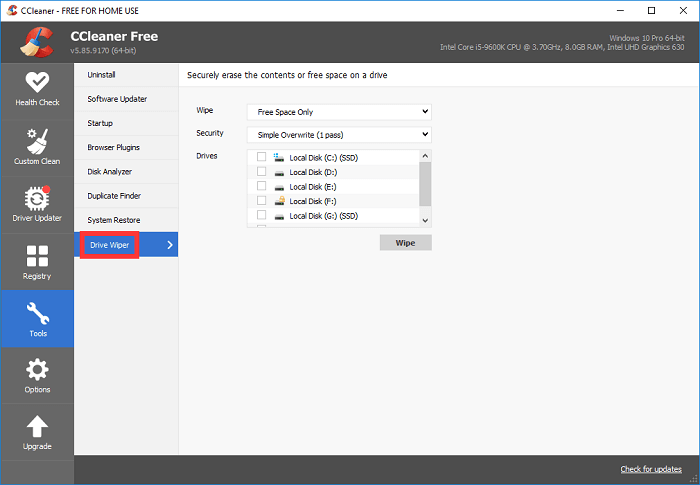
3. Utilidad de Discos para Mac
Para los usuarios de Mac, no es necesario descargar software adicional para eliminar rastros de datos. La Utilidad de Discos, una herramienta nativa de Apple, puede satisfacer las necesidades de borrar completamente el disco duro. Soporta discos duros internos y externos.
¿Qué puedes conseguir con la Utilidad de Discos mac?
- Acude a Primeros Auxilios para reparar errores de disco si éste se corrompe.
- Particionar el disco duro con los Controles de Redimensionamiento.
- Monta dispositivos internos o externos en un clic.
- Copia un volumen en otra partición con la función Restaurar.
Pros:
- Gratis para usuarios de mac.
- Un clic para borrar una unidad.
Contras:
Disfruta de más funciones que pueden requerir otro software avanzado.
Precio: Gratis
Cómo utilizar la Utilidad de Discos para Mac:
Paso 1. Ve al Finder > Haz clic en la carpeta Aplicaciones > Localiza y haz clic en Utilidades > Haz doble clic en Utilidad de Discos.
Paso 2. Elige la unidad de destino en el apartado "Interna" o "Externa". Ve a la parte superior de la ventana y pulsa el botón Borrar.
Paso 3. Dale un nuevo nombre a tu unidad y elige el sistema de archivos como exFAT, FAT, APFS, etc.
Paso 4. Haz clic en el botón Borrar y empieza a borrar una unidad.

4. Gestor de discos duros Paragon para Mac
Paragon Hard Disk Manager para Mac (https://www.paragon-software.com/hdm-mac/#overview) es un potente gestor de discos para ordenadores mac, que permite redimensionar particiones, recuperar particiones eliminadas, clonar discos, borrar datos y crear medios de arranque, etc.
Pros:
- Consigue muchas funciones útiles.
- Limpia tu disco de forma segura.
Contras:
- Falta de actualización.
- A veces se producen fallos de software.
- Funciones como la copia de seguridad o los medios de recuperación no son generales para todas las versiones de Mac, por lo que debes comprobar cuidadosamente las limitaciones.
Precio: 39,95
Cómo utilizar Paragon Hard Disk Manager para Mac:
Paso 1. Descarga y ejecuta Paragon Hard Disk Manager.
Paso 2. Haz clic en el botón Discos y Particiones de la parte superior de la ventana.
Paso 3. Haz clic con el botón derecho en el disco o partición que quieras borrar y selecciona "Borrar partición..." en el menú.
Paso 4. Aplica las Operaciones.
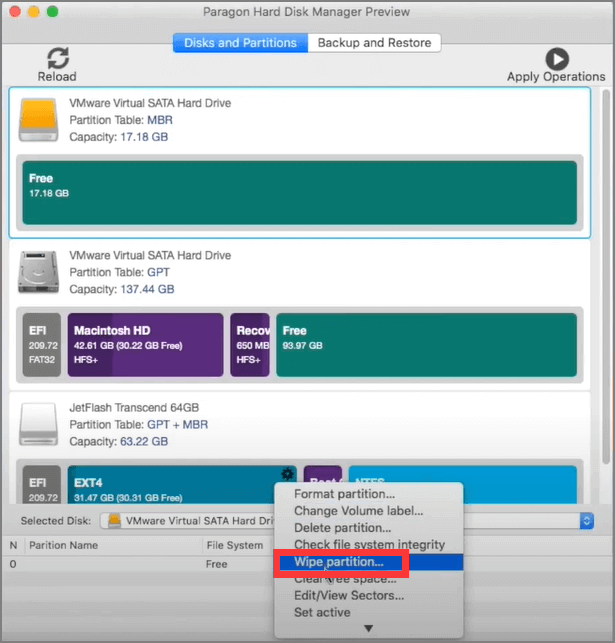
5. Borrador
Eraser (https://eraser.heidi.ie/) es un software de seguridad para eliminar todos los datos confidenciales del disco duro en ordenadores Windows, compatible con Windows 7/8/10/Vista/Server 2008, 2012, 2016. El trabajo de borrado del disco se puede programar en cualquier momento. Admite muchos modos profesionales de borrado de datos como Gutmann (35 pasadas), RCMP TSSIT OPS-II (7 pasadas), Schneier 7 pass (7 pasadas), etc.
Pros:
- Totalmente gratis.
- La interfaz es sencilla y fácil de usar.
- Establecer Programa de Borrado.
Contras:
- Métodos de borrado difíciles de conocer para principiantes.
Cómo usar Borrar para eliminar archivos o carpetas:
Paso 1. Descarga e instala Eraser.
Paso 2. Haz clic con el botón derecho en los archivos o carpetas que quieras borrar, y podrás ver la opción Borrar.
Paso 3. Haz clic en Borrar para continuar. Haz clic en Sí si aparece la ventana emergente "Borrar elementos".
Cómo programar el borrado:
Ejecuta el software > Haz clic en el icono desplegable situado junto a la Programación de Borrado de la interfaz > Haz clic en "Nueva Tarea" > Cuando aparezcan las Propiedades de la Tarea, introduce el nombre de la tarea y establece la configuración según tus preferencias.
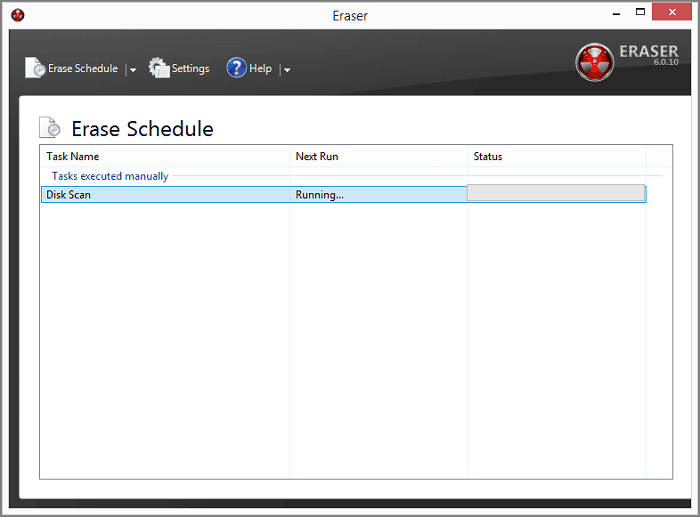
6. Función de reinicio de Windows
Sin necesidad de descargar ningún software de terceros, Windows dispone de la opción Restablecer para borrar tus datos personales. Sin embargo, el Restablecimiento sólo funciona con la unidad interna. Si quieres borrar el soporte externo, prueba el software anterior.
Pros:
- Función integrada en Windows, totalmente gratuita.
Contras:
- Sólo funciona para medios internos.
Cómo restablecer Windows:
Paso 1. Abre Ajustes > Actualización y Seguridad > Recuperación.
Paso 2. Ve a Reiniciar este PC y haz clic en Empezar.
Paso 3. En la ventana "Restablecer este PC:", elige "Conservar mis archivos" o "Eliminar todo".

7. Borrado de disco
Disk Wipe (https://www.diskwipe.org/) es una aplicación gratuita y portátil para Windows que permite borrar permanentemente datos confidenciales de discos o particiones. Como tal, se puede instalar un Disk Wipe portátil en una unidad USB o en cualquier otro dispositivo portátil.
Pros:
- Versión portátil.
- Borrar datos gratis.
- Tutorial claro.
Contras:
- Interfaz antigua.
- Actualiza lentamente.
- Falta de otras funciones avanzadas.
Cómo utilizar la Limpieza de Disco:
Descarga e inicia la aplicación > Elige Discos Locales del Sistema y luego haz clic en Limpiar Disco en la parte superior de la ventana.
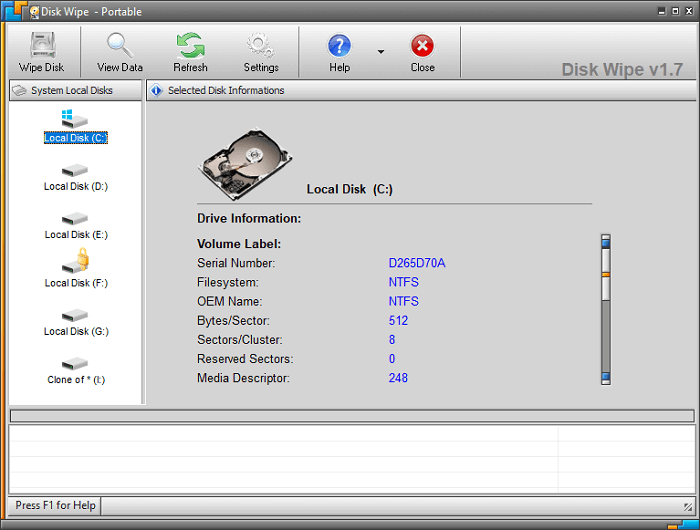
Palabras finales
Para usuarios de Windows:
Si tiendes a descargarte un programa borrador de discos seguro y gratuito, EaseUS Partition Master, CCleaner y Disk Wipe pueden ocupar los 3 primeros puestos de mi lista de programas borradores de datos.
Para usuarios de Mac:
nativo de Apple puede satisfacer tus necesidades. Si necesitas más funciones adicionales para optimizar tu disco como otros programas compatibles con Windows, prueba Paragon Hard Disk Manager para Mac.
¿En qué podemos ayudarle?
Reseñas de productos
-
Me encanta que los cambios que haces con EaseUS Partition Master Free no se aplican inmediatamente a los discos. Hace que sea mucho más fácil interpretar lo que sucederá después de haber hecho todos los cambios. También creo que el aspecto general de EaseUS Partition Master Free hace que cualquier cosa que estés haciendo con las particiones de tu ordenador sea fácil.
Seguir leyendo -
Partition Master Free puede redimensionar, mover, fusionar, migrar y copiar discos o particiones; convertir a local, cambiar la etiqueta, desfragmentar, comprobar y explorar la partición; y mucho más. Una actualización Premium añade soporte técnico gratuito y la posibilidad de redimensionar volúmenes dinámicos.
Seguir leyendo -
No creará imágenes en caliente de tus discos ni los alineará, pero como está acoplado a un gestor de particiones, te permite realizar muchas tareas a la vez, en lugar de limitarte a clonar discos. Puedes mover particiones, redimensionarlas, desfragmentarlas y mucho más, junto con el resto de herramientas que esperarías de una herramienta de clonación.
Seguir leyendo
Artículos relacionados
-
Cómo redimensionar particiones con GParted
![author icon]() Pedro/2024/09/30
Pedro/2024/09/30 -
¿SSD en formato RAW? Todas las soluciones aquí 2024
![author icon]() Pedro/2024/09/30
Pedro/2024/09/30 -
Cómo clonar Windows en un nuevo SSD [La forma más eficiente]
![author icon]() Luis/2024/09/30
Luis/2024/09/30 -
Como mover espacio de unidad D a C en Windows 11/10/8/7
![author icon]() Pedro/2024/09/30
Pedro/2024/09/30









